


在今天的数字时代,我们经常需要在电子邮件、社交媒体或网页上分享图片。然而,大尺寸的图片文件可能会占用过多的存储空间或传输时间。在Win10中,你可以利用内置的“画图”应用程序轻松调整图片的大小,从而减少文件的大小,同时保持良好的图像质量。下面我们将详细介绍如何使用Win10的画图应用来调整图片大小,让你在分享图片时更加便捷和高效。
具体步骤如下:
1、右键点击图片,选择“属性”,可以查看其大小为90KB,我们需要将其缩小。
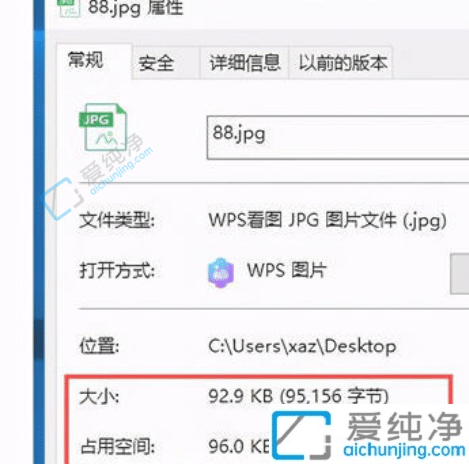
2、再次右键点击图片,选择“编辑”,进入画图软件界面。
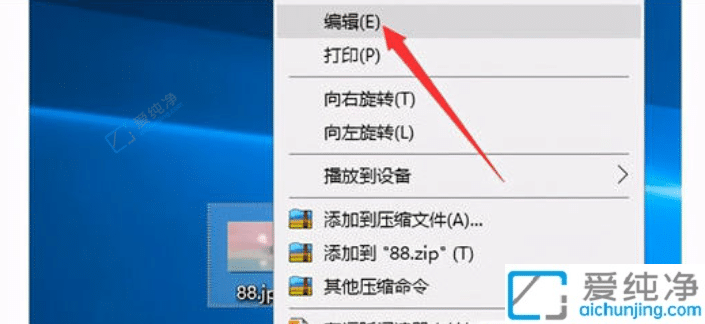
3、在编辑界面中,找到“重新编辑大小”选项,准备调整图片文件大小。
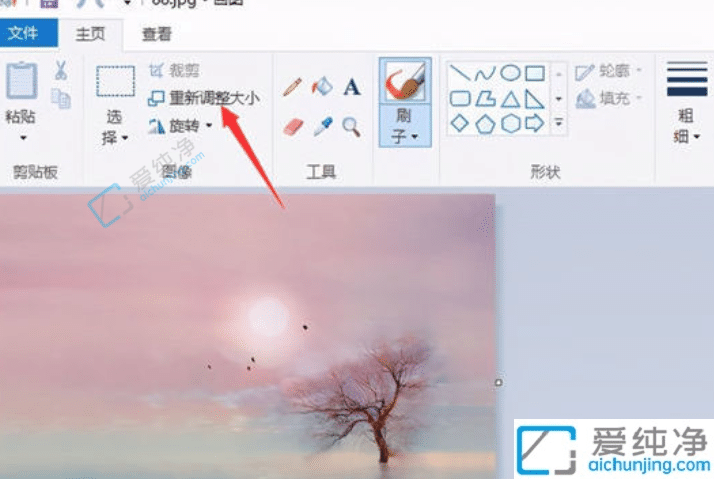
4、在弹出的调整大小对话框中,可以通过百分比或像素来调整图片大小。例如,将百分比调整至50%,然后点击“确定”保存,即可完成图片大小的压缩。
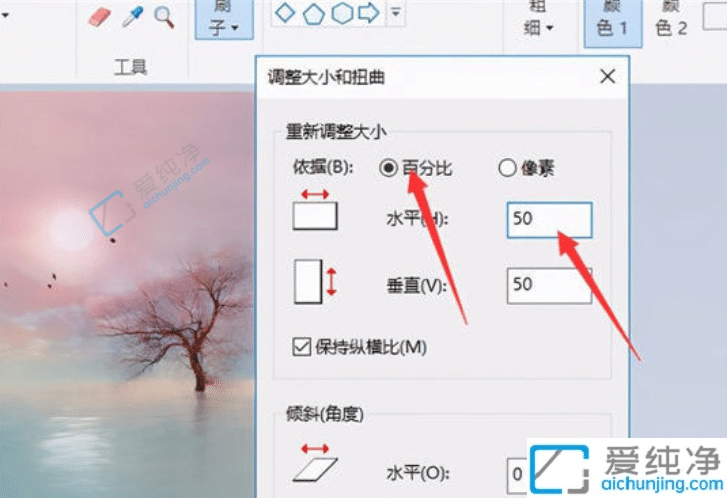
5、再次右键点击图片,选择“属性”,此时可以看到图片大小已经被压缩至约70KB左右。如果仍觉得大小不够小,可以继续进行进一步的压缩。
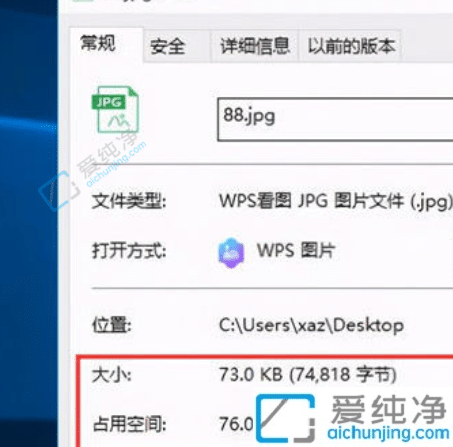
通过简单的步骤,你可以有效减少图片文件的大小,同时保持良好的视觉效果。
| 留言与评论(共有 条评论) |